|
Cliquer sur le perroquet pour prendre le matériel

AU REVOIR LES VACANCES
Tutoriel fait avec PSP 2019
Mais peut être créé avec d'autres versions
--------
Matériel :
Il vous faut à votre choix :
1 Canal Alpha
1 image de fond colorée
1 misted de vacances et 1 de rentrée
1 tube de vacances et 1 de rentrée
Des décos
1 Texture dans le matériel
1 Masque dans le matériel
Filtres :
Simple/Blintz
SandFlowers Spécial v dans Ulimited
Flaming Pear/Lacquer
AAA Frames/Texture Frame et Foto Frame
************
Ce tutoriel est ma propriété, il est interdit de le copier ou
de le distribuer sur le Net sans mon autorisation écrite
De même il est interdit de retirer le watermark du matériel,
respectons le travail des tubeuses sans qui nous ne pourrions pas créer de tutoriels
************
Si vous êtes prêts nous commençons
Ouvrir vos images et tubes les dupliquer et fermer les originaux
Choisir une couleur avant plan foncée et arrière plan claire ou blanche
en fonction de votre image de fond choisie
--------
Ouvrir nouvelle calque Canal Alpha, le dupliquer et fermer l'original,
Nous travaillons sur la copie que vous avez renommée Raster 1
Sélection/Sélectionner tout
Ouvrir l'image DCD-Sats-Paper13 ou l'image que vous aurez choisie, il faudrait qu'elle soit assez colorée
Edition/Copier
Edition/Coller dans la sélection
Sélection/Ne rien sélectionner
Calque/Dupliquer, fermer l'oeil de la copie (copie de raster 1) et positionnez vous sur le raster 1
Effets/Effets d'images/Mosaïque sans jointure/par défaut
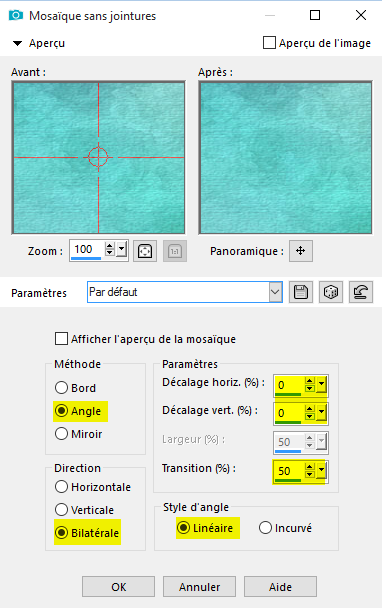
Réglages/Flou/Flou Gaussien à 10
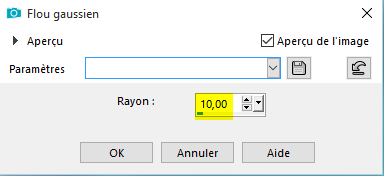
Réglages/Flou/Flou radial (Torsion 100/90/0/0/50 elliptique non coché)
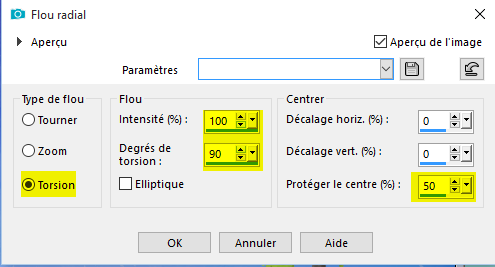
Effets/Effets de bords/ Accentuer davantage
Edition/Répéter Accentuer davantage
Réglages/Netteté/Davantage de Netteté
Calque/Dupliquer
Effets/Modules externes/Simple/Blintz
Edition/Répéter/Blintz
Effets/Effets de réflexion/Miroir rotatif (0/270/15 répétition)
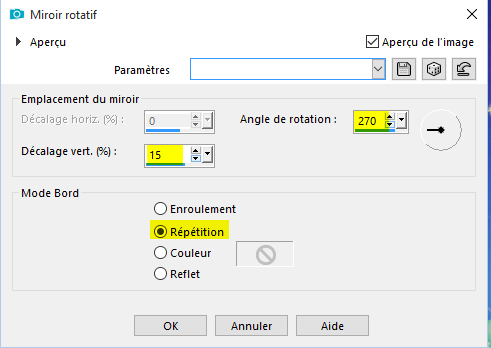
Effets/Effets de réflexion/Miroir rotatif (0/180/0 réflet)
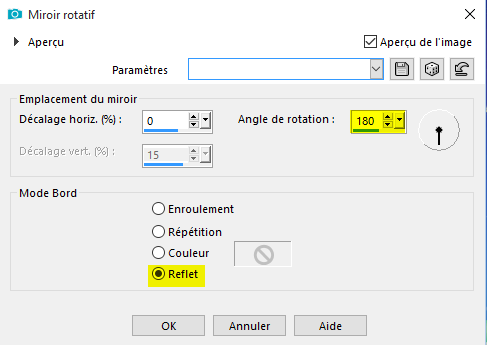
Se remettre sur le raster 1
Sélection/Charger à partir du canal alpha la selection 1
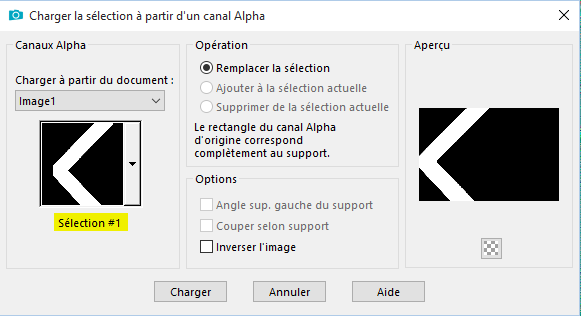
Sélections/Transformer la sélection en calque
Sélection/Ne rien sélectionner
Mettre ce calque au dessus de la copie de raster 1, vous êtes ici
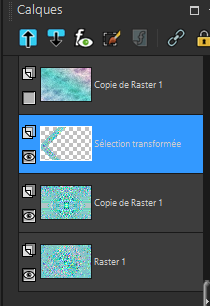
Effets/Effets Art Media/Craie de couleur par défaut (90/100)
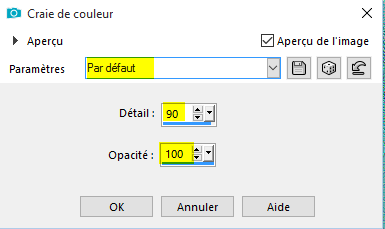
Effets/Effets 3D/ Ombre portée 0/0/60/30 noire
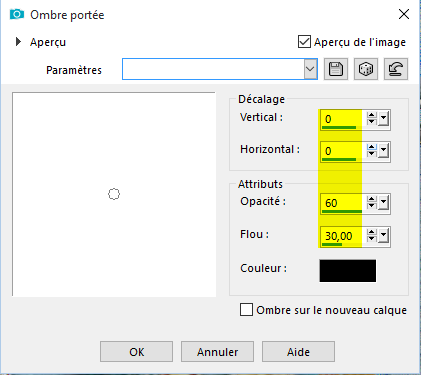
Calques/Dupliquer
Images/Miroir/Miroir Horizontal
Calques/Fusionner avec le calque de dessous
Ouvrir le calque que nous avions femé au début du tuto, et vous positionner dessus
Images/Redimensionner à 95%, tous les calques non coché
Outil sélection, aucune importance du mode choisi, cliquer sur zone opaque du calque (cela va vous sélectionner votre calque)

Calque/Nouveau calque
Remplir avec la couleur blanche #ffffff
Calque/Nouveau calque de masque/à partir d'une image, dans le menu déroulant choisir le masque "Mon Masque"
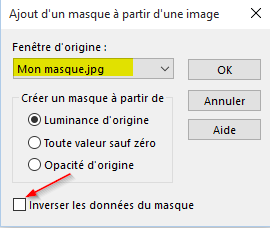
Calques/Fusionner le groupe
Placez vous sur le calque "copie de raster 1", calque juste en dessous, sélection/déselectionner
Sélections/Charger à partir du canal alpha la sélection 2
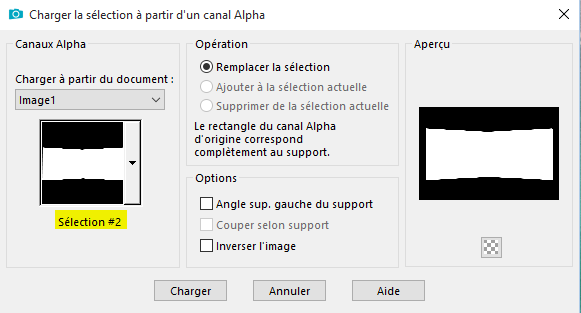
Selections/Inversée
Appuyer sur la touche Supp de votre clavier
Sélections/Ne rien sélectionner
Passer sur le calque au sommet de la pile
Effets/Effets 3D/Ombre portée (5/5/60/10 noire) puis refaire en négatif -5/-5/60/10
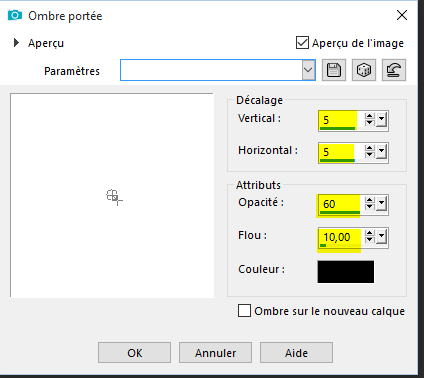
Calques/Nouveau calque
Sélections/Charger à partir du canal alpha la sélection 3
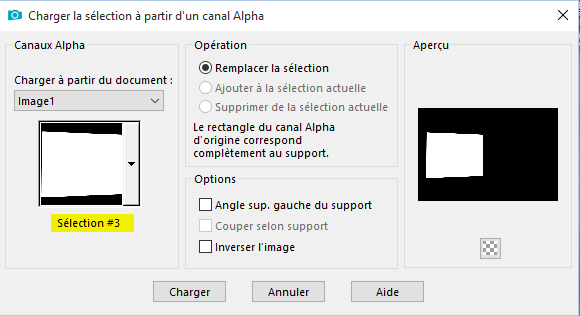
Ouvrir votre misted ayant pour théme les vacances Edition/Copier
Edition/Coller dans la sélection
Sélection/Ne rien sélectionner
Mettre votre tube personnage ou autre à votre choix
Réglages/Netteté/Netteté suivant votre tube
Calques/Fusionner avec le calque du dessous
Réglages/Flou/Flou (l'effet flou est voulu, car les vacances sont dans le passé, les souvenirs s'estompent) à vous de voir
Calques/Nouveau Calque
Sélections/Charger à partir du canal alpha la sélection 4
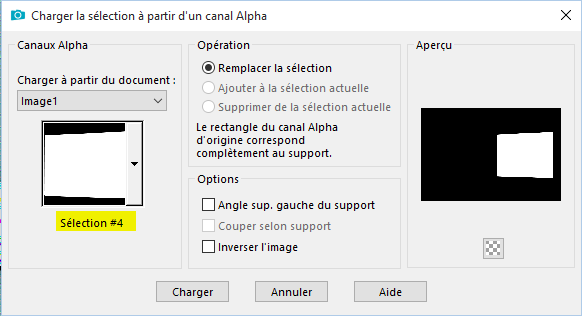
Ouvrir votre misted ayant pour théme la rentrée des classes ou autre Edition/Copier
Edition/Coller dans la sélection
Sélection/Ne rien sélectionner
Mettre votre tube personnage ou autre à votre choix
Réglages/Netteté/Netteté suivant votre tube
Calques/Fusionner avec le calque du dessous
Placez vous sur la copie du raster, l'avant dernier calque en partant du bas
Sélections/Charger à partir du canal alpha la sélection 5
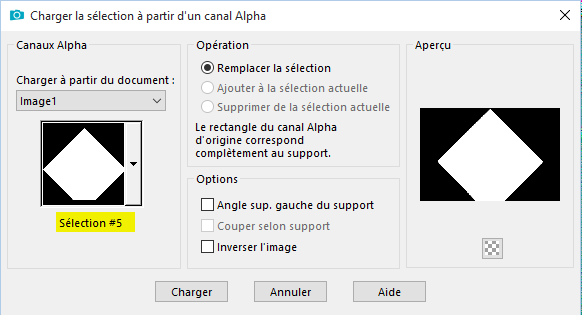
Sélections/Transformer la selection en calque
Sélection/Ne rien sélectionner
Effets/Modules externes/Ulimited/Sandflowers Special V/Color atmospherizer par défaut ou suivant vos couleurs
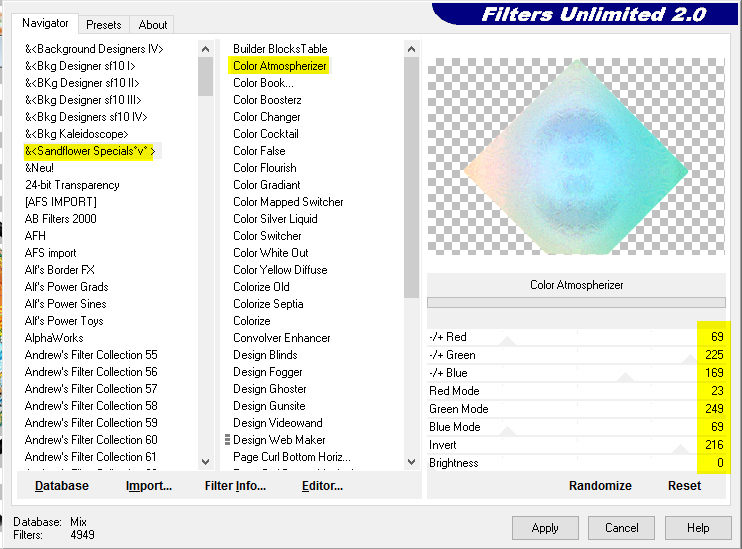
J'ai fait ensuite un effet Dragon Fly/Sinedot II, j'ai mis dans le matériel une copie Edition/Copier
Edition/Coller comme un nouveau calque et coloriser suivant vos couleurs
Descender le légerement et avec la gomme effacer ce qui dépasse
Un petit truc : Savez vous que pour augmenter ou diminuer la grosseur de la gomme,
il suffit d'ouvrir l'outil gomme et d'appuyer sur la touche Alt gauche
et en appuyant sur le clic gauche de votre souris vous augmentez ou diminuez sa taille
Mettez vous sur la copie du raster 1
Effets/Module externes/Flaming Pear/Lacquer
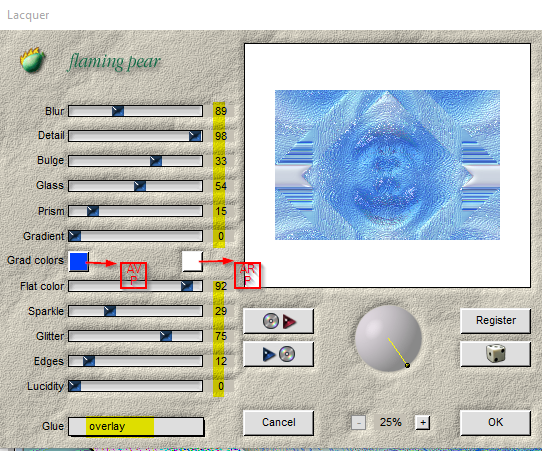
Compléter les décorations à votre choix
Ouvrir mon word art ou le vôtre Edition/Copier
Edition/Coller comme un nouveau calque à l'emplacement de votre choix
Edition/Copier le calque copie de raster 1
Edition/Coller comme une nouvelle image nous nous en servirons ultérieurement
Calques/Fusionner les calques visibles
Images/Ajouter des bordures/Symetrique coché/2 pixels couleur foncée j'ai utilisé la même couleur que celle du sinedot
Images/Ajouter des bordures/Symetrique coché/4 pixels couleur blanc
Images/Ajouter des bordures/Symetrique coché/2 pixels couleur foncée
Sélection/Sélectionner tout
Images/Ajouter des bordures/Symétrique coché/20 pixels couleur blanc
Effets/Effets 3D/Ombre Portée (0/0/60/30 noir)
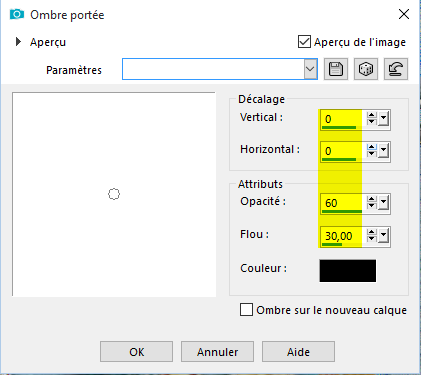
Sélection/Inversée
Effets textures/textures (tuile dans le matériel 50/1/2/0/2/315/50/30 blanc)
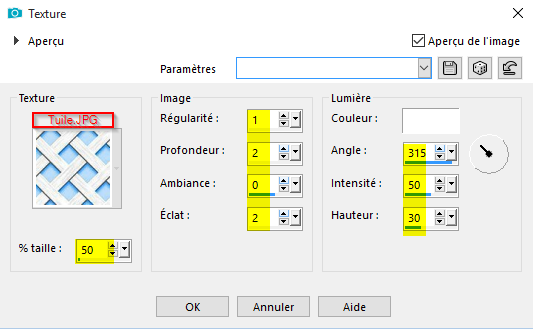
Sélection/Ne rien sélectionner
Images/Ajouter des bordures/Symétrique coché/2 pixels couleur foncée
Images/Ajouter des bordures/Symétrique coché/4 pixels couleur blanc
Images/Ajouter des bordures/Symétrique coché/2 pixels couleur foncée
Sélection/Sélectionner tout
Images/Ajouter des bordures/Symétrique coché/40 pixels couleur blanc
Sélection/Inversée
Edition/Copier et coller dans la sélection l'image mise de côté précedemment
Réglages/Flou/Flou Gaussien à 10
Sélection/Modifier/Contracter de 5
Effets/Modules externes/AAA Frames/Texture Frame (30/0/0/1/100)
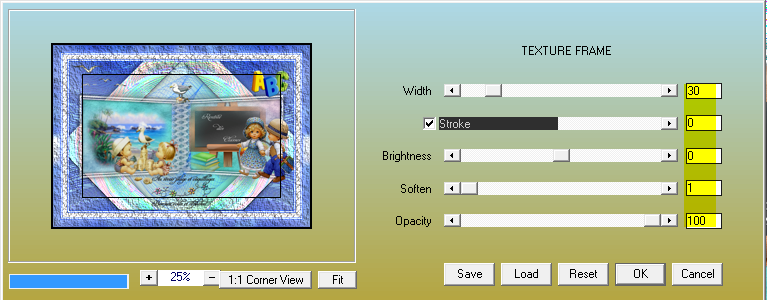
Effets/Modules externes/AAA Frames/Foto Frame (20/0/0/2/0/0/0/100)
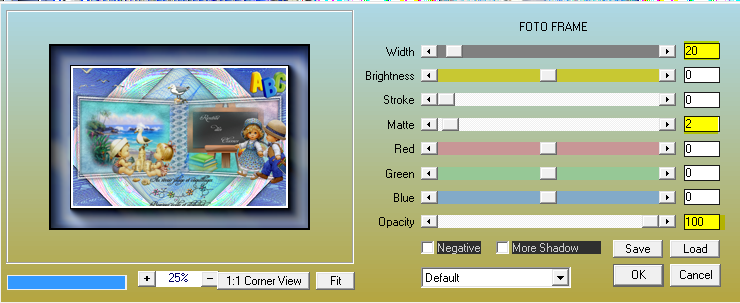
Sélections/Ne rien sélectionner
Images/Ajouter des bordures/Symétrique coché/2 pixels couleur foncée
Apposer votre signature sur un nouveau calque
Calques/Fusionner tout aplatir, redimensionner à 950 pixels
Voila c’est terminé j’espère que cette réalisation vous a plu
Merci de l’avoir réalisée
Merci à Alyciane, mon amie qui teste tout mes tutos
Garances le 03/07/2019
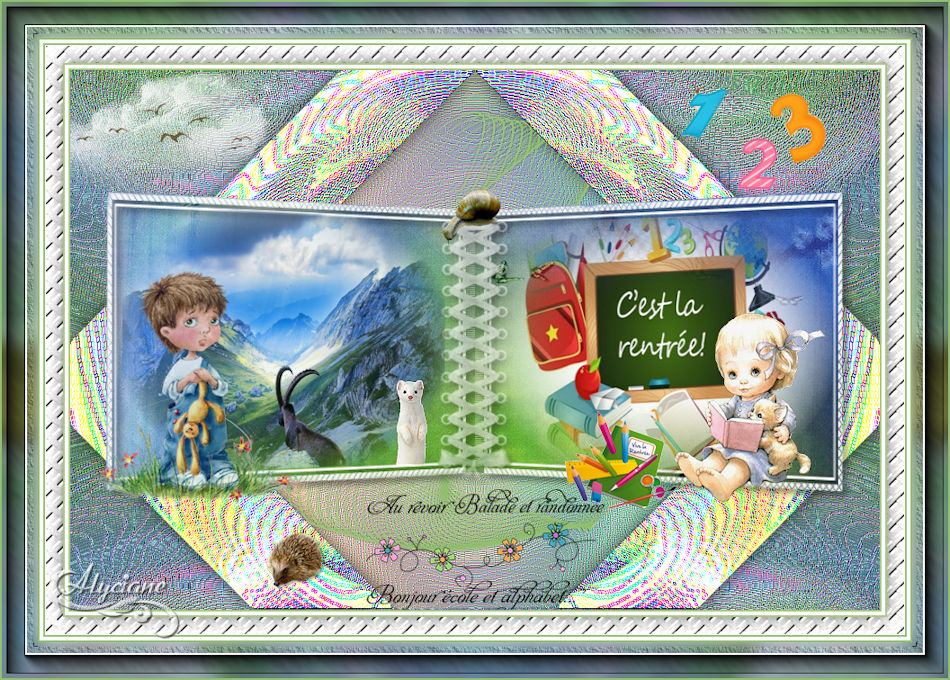
ALYCIANE
|

EVALYNDA
en espagnol
|

IRENE (moi-même)
en portugais
|

HILLUMANN
en allemand
|

LISA T en anglais
|

XENAS en italien
|

AQUARELLE
|

CARINE
|

GYPSIE |

ANDREA |

MARIE ANNICK |

MENTALI |

MYRIAM
|
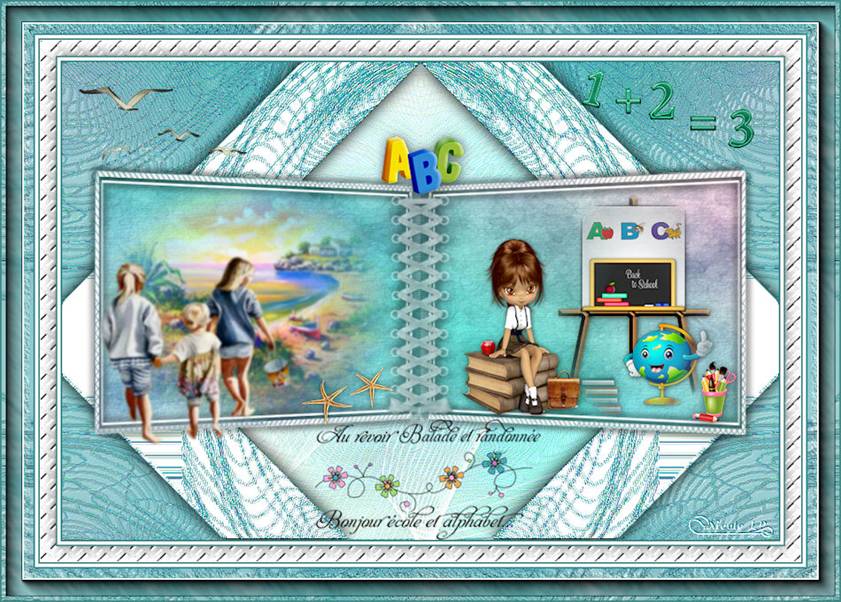
NICOLE |

ODETTE |

ODETTE |

SATURNELLA |

SOLANGE |

TRUDY |

BASTET |

BEATRICE |

CALIMERO |

CORALINE |

LAURETTE |

MARIE |

FRANÇOISE
|

NINES |

PAPICHA |

ADRIANA |

VIRGINIA |

TOSCA |

BASTET |

ANNIE |

LECTURE 33
|

ODETTE |

BARBARA DE VENISE |

ZENYRA |

ADRI |

ANNIE 2 |

CLOCLO |

MARCELLE |

BARBARA DE VENISE |
|
|
Retour au menu

|

